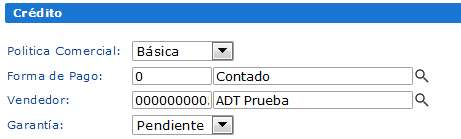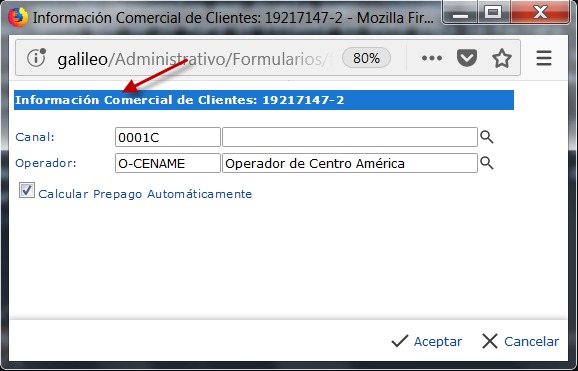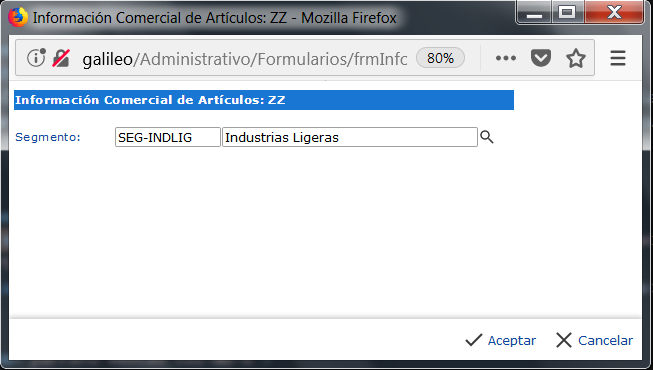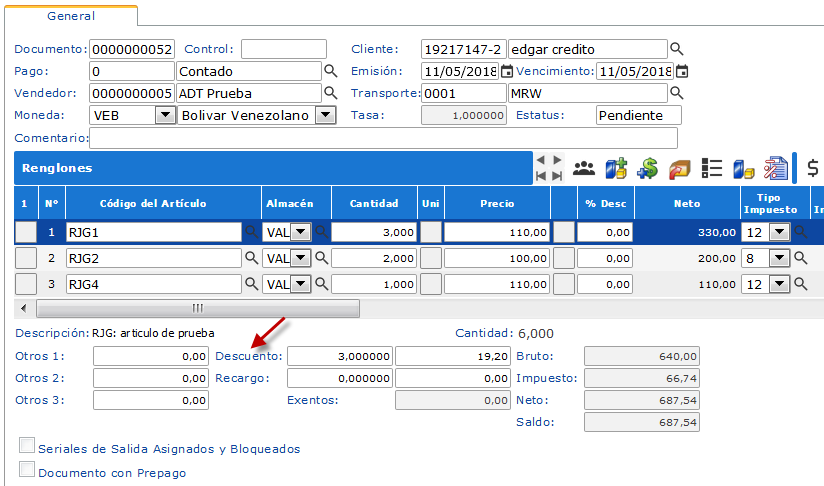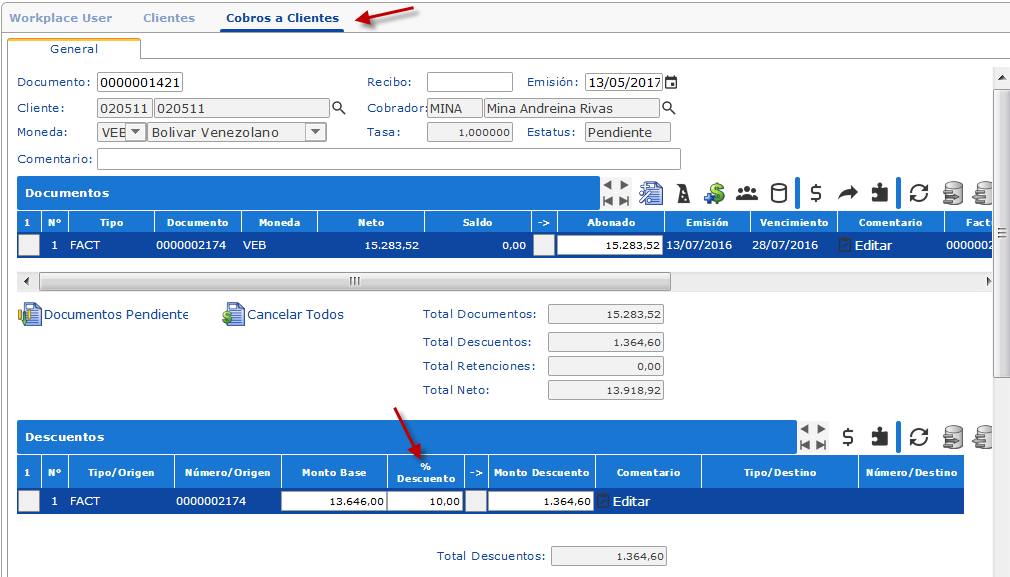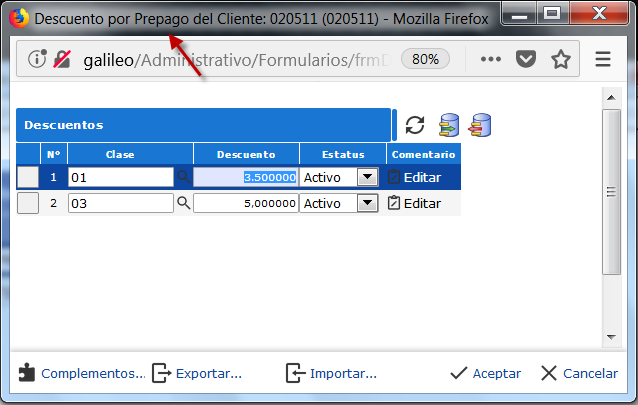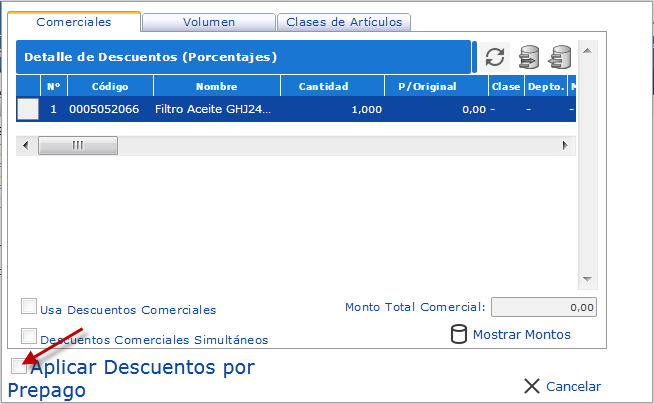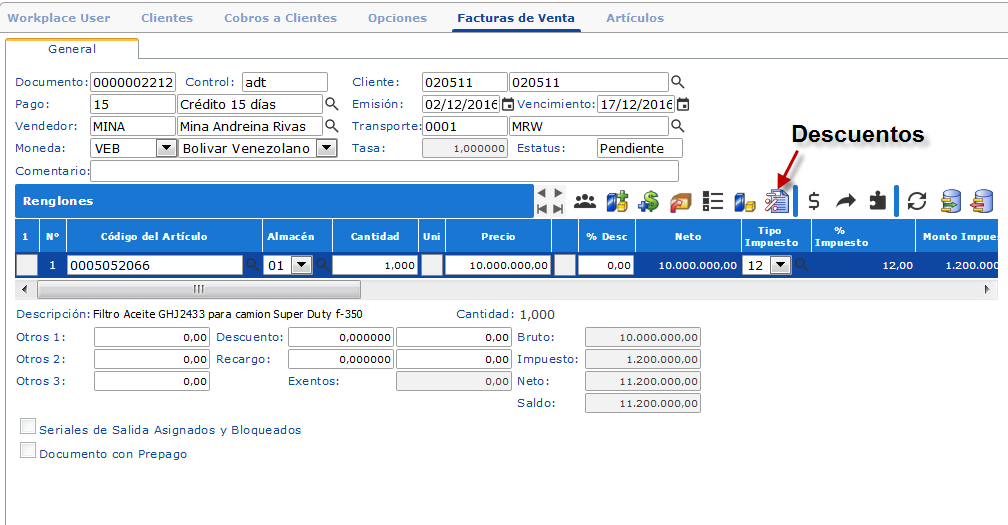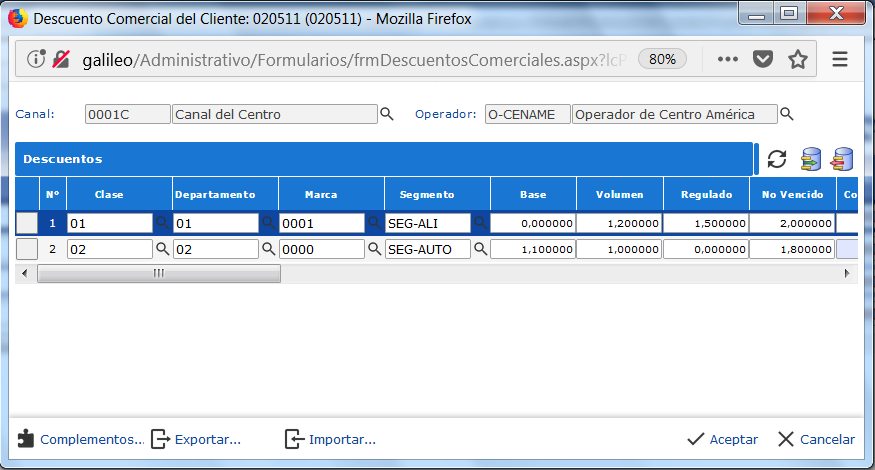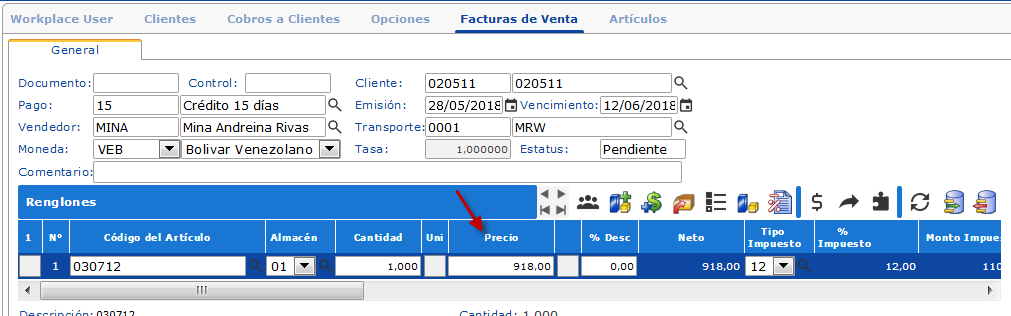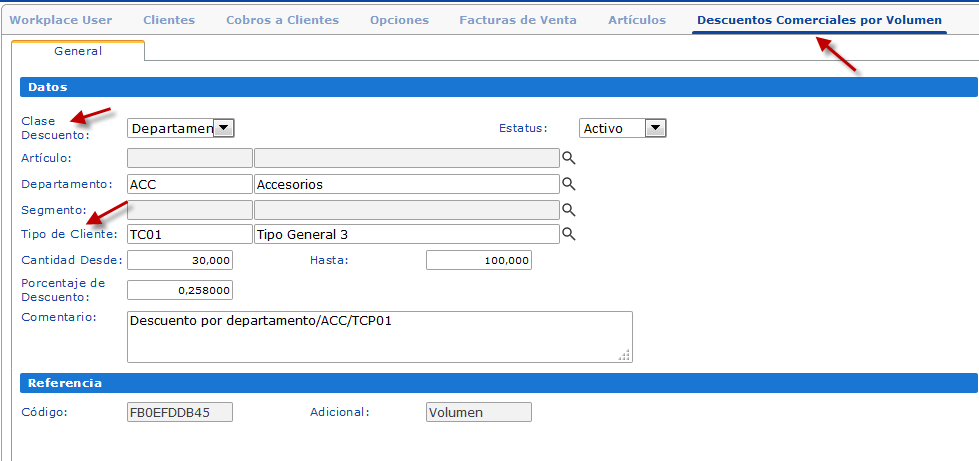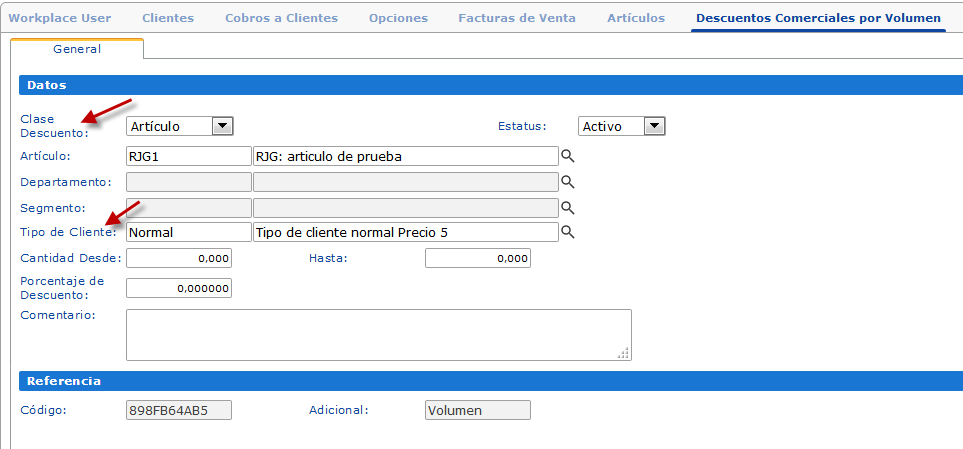Manual de configuración y uso de la Política Comercial en Ventas con eFactory Software ERP/CRM en la Nube
Te explicamos cómo configurar la política comercial en ventas con eFactory ERP/CRM
Funcionamiento General
En eFactory es posible configurar varios tipos de descuento:
- Porcentaje de Descuento (Descuento Global): Asignado a cada cliente, y aplicado sobre el monto bruto de los documentos de venta. También es posible asignar o modificar este descuento directamente en el documento, si el usuario tiene permitido hacerlo.
-
Descuento por Pronto Pago: Asignado a cada cliente, y aplicado al cargar un cobro a los tipos de documento que utilicen descuentos por pronto pago. El porcentaje de descuento por pronto pago configurado en el cliente se cargará en el renglón de descuento correspondiente, pero no se calculará a menos que el usuario explícitamente lo indique.
-
Descuentos por Prepago: Asignado a cada cliente, para cada clase de artículo. Se aplica al cargar un artículo de la clase indicada en un documento de ventas para el cual los descuentos prepago estén activos.
-
Descuentos Comerciales: Se asignan hasta 20 descuentos a cada cliente, para cada combinación de Clase, Departamento, Marca y Segmento de artículo. Se aplican al cargar un artículo con la combinación indicada de Clase, Departamento, Marca y Segmento en un documento de ventas para el cual los descuentos comerciales estén activos.
-
Descuentos por Volumen: Asignados por Artículo, por Departamento o por Segmento, para un rango de cantidades, y un tipo de cliente. Se aplica al cargar el artículo indicado, o un artículo de ese departamento o segmento a un cliente de la clase indicada, en un documento de ventas para el cual los descuentos por volumen de artículos, departamentos o segmentos (según el caso) estén activos.
-
Descuentos por Clase de Artículo: Asignados por Clase de Artículo, para un rango de cantidades. Se aplica al cargar un artículo de la clase de artículo indicada, en un documento de ventas para el cual los descuentos por Clase de Artículo estén activos.
Configuración del Cliente
Para configurar la política comercial de un cliente es necesario seleccionarlo en el formulario de clientes e ingresar los valores apropiados en los campos: Tipo de Cliente, Política Comercial, Forma de Pago, Monto de Crédito, Descuento por Pronto Pago, Canal, Operador y la casilla Aplicar Prepago Automáticamente.
- Tipo de Cliente: Será utilizado en la aplicación de los Descuentos por Volumen.
- Política comercial: Debe ser diferente de "Ninguna" si se van a aplicar descuentos por prepago, comerciales, por volumen, o por clase de artículo (Ver Figura 1).
- Forma de pago: Los descuentos por prepago solo se permiten en documentos con formas de pago de contado. Este comportamiento está configurado mediante eventos al guardar un pedido o factura de venta.
- Monto de Crédito: Al guardar un documento se verifica que el cliente no mantenga deudas por un monto superior al indicado. Esta validación viene configurada por opciones.
- Descuentos por Pronto pago: Definen el porcentaje de descuento que se le hará al cliente si éste paga la factura “a tiempo”.
- Canal y Operador: estos dos valores se utilizan para configurar los descuentos comerciales. Se asignan en el formulario Información Comercial del Cliente (Ver Figura 2).
- Calcular Prepago Automáticamente: Esta casilla indica si los descuentos por prepago asignados al cliente serán aplicados de forma automática o manualmente (a petición del usuario) a todos sus documentos de venta al cargar artículos para los cuales aplique.
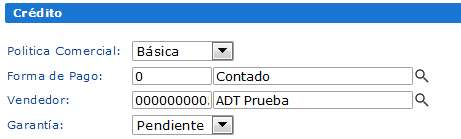 Figura 1: Política Comercial del Cliente
Figura 1: Política Comercial del Cliente
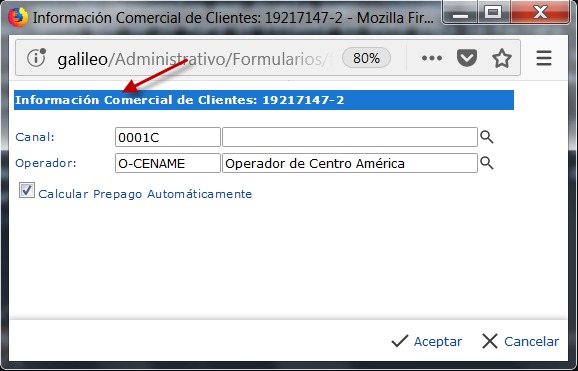 Figura 2: Información Comercial del Cliente
Figura 2: Información Comercial del Cliente
Configuración de los Artículos
A aquellos artículos para los cuales se vaya a aplicar Descuentos Comerciales, debe asignársele un Segmento Comercial. Esto se hace en el formulario de Artículos, en el botón 'Comercial' en la ficha Avanzados (Ver Figura 3).
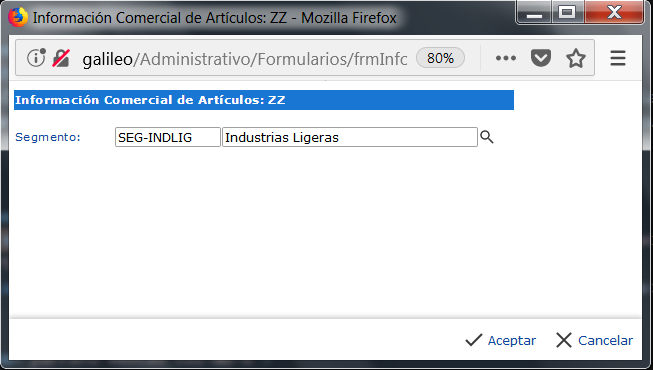 Figura 3: Información Comercial de Artículos
Figura 3: Información Comercial de Artículos
El Segmento, la Clase, el Departamento y la Marca del artículo, serán utilizados en la asignación de descuentos comerciales de los clientes.
La Clase del artículo, por otro lado, también será utilizada en la asignación de los descuentos por Clase de Artículo.
Configuración y Uso del Descuento Global
Este descuento se configura en el formulario de Clientes, en el campo Porcentaje de Descuento de la ficha sección de crédito. Para activar o desactivar el uso de los descuentos globales en los documentos de ventas, se debe configurar mediante la opción "ACTDESCLI" (Activar Manejo de Descuento Global en los Clientes).
Si la opción anterior está activa, al seleccionar un cliente en un documento de ventas se cargará y aplicará automáticamente el porcentaje de descuento configurado para el mismo. Este porcentaje puede modificarse mientras se edita el documento de ventas, siempre y cuando el campo no esté bloqueado para el usuario actual (Ver Figura 4).
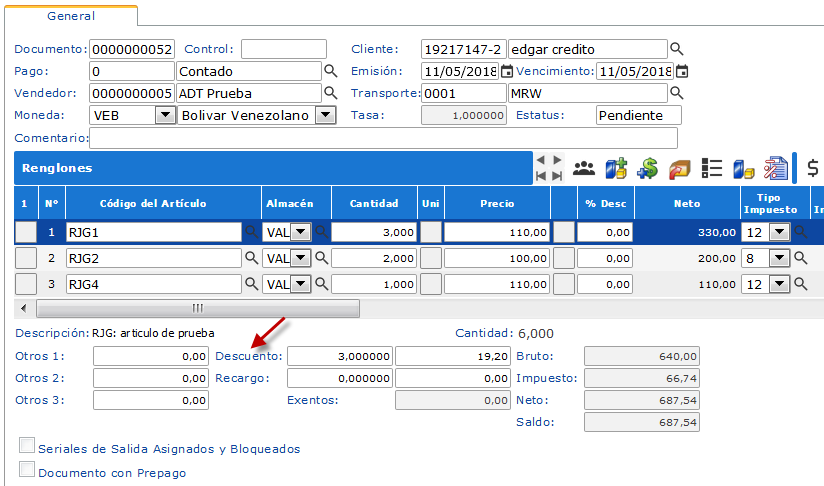 Figura 4: Aplicación de un Descuento Global
Figura 4: Aplicación de un Descuento Global
Configuración y uso del Descuento por Pronto Pago
Este descuento se configura en el formulario de Clientes, en el campo 'Descuento por Pronto Pago' de la ficha sección de crédito. Para activar o desactivar el uso de los descuentos por pronto pago en cobros a clientes, se debe configurar mediante la opción "RENDESCOB" (Usar Renglones de Descuentos en Cobros). Adicionalmente, deberá indicar, mediante el formulario Tipos de Documentos (en el módulo de Ventas), cuales documentos de Cuentas por Cobrar utilizarán descuentos por pronto pago (por ejemplo, documentos de tipo FACT y N/DB).
Si la opción anterior está activa, entonces al cargar en un Cobro a Cliente un monto abonado a un documento de Cuentas por Pagar que utilice descuentos por pronto pago, se cargará un renglón de descuento por pronto pago, con el porcentaje previamente asignado al cliente (Ver Figura 5).
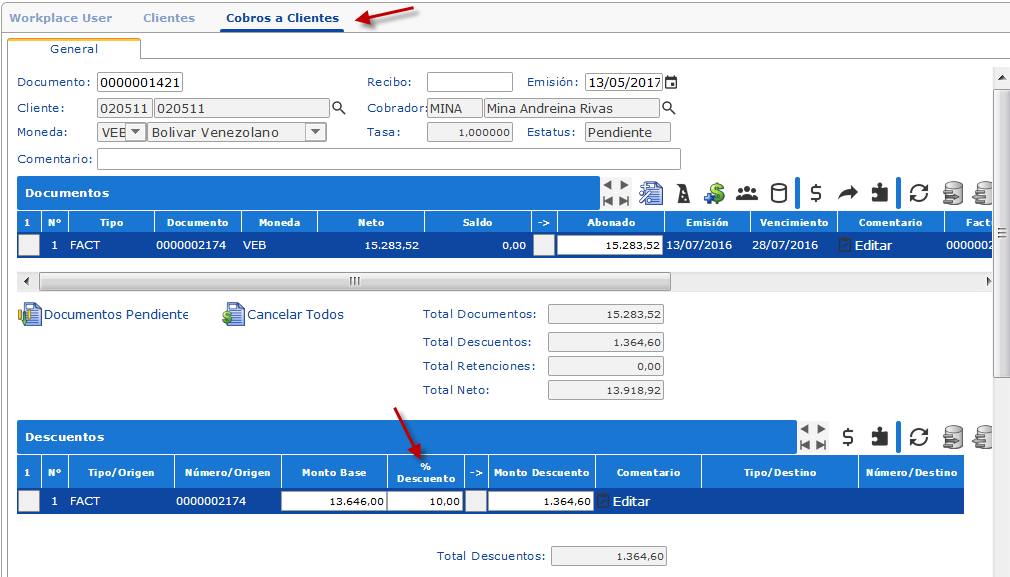 Figura 5: Aplicación de un Descuento por pronto pago
Figura 5: Aplicación de un Descuento por pronto pago
Como puede observarse, el monto del descuento por pronto pago no se calcula hasta que el usuario explícitamente lo indique, presionando el botón que se encuentra a la derecha del porcentaje de descuento.
Descuentos por Prepago
Un descuento por Prepago puede aplicarse cuando, por ejemplo, un cliente paga por adelantado (o de contado) el monto de una factura que tiene artículos de cierta Clase.
Este tipo de descuentos se configura para cada cliente mediante el formulario "Descuentos por Prepago del Cliente", en el formulario de Clientes, ficha Avanzados, botón 'Prepago' (Ver Figura 6).
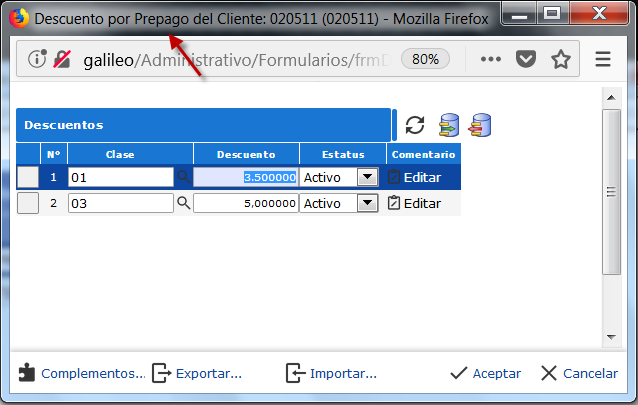 Figura 6: Descuento por prepago del cliente
Figura 6: Descuento por prepago del cliente
En este formulario puede agregarse o eliminarse descuentos por prepago asociados a cada clase de artículo adquirido por ese cliente. Estos descuentos también pueden activarse o desactivarse temporalmente mediante la columna Estatus del descuento.
El descuento por prepago puede aplicarse automáticamente o de forma manual en los documentos de venta si se activa la casilla de verificación correspondiente en el formulario de Información Comercial del Cliente (Ver Figura 2) .
Adicionalmente, es necesario activar las opciones correspondientes a los descuentos prepago (de tipo lógico, disponibles en el módulo de venta), según se requiera:
- ACTDESPREP: Activar Manejo de Descuentos PrePagos por Clientes.
- DESPREPCOT: Activar Descuento PrePago en Cotizaciones
- DESPREPENT: Activar Descuento PrePago en Entregas
- DESPREPFAC: Activar Descuento PrePago en Facturas
- DESPREPPED: Activar Descuento PrePago en Pedidos
Luego de realizar la configuración, al cargar en un documento de venta un artículo de una de las clases que tienen descuento para ese cliente, entonces el descuento se aplicará al precio del artículo.
Si la casilla "Calcular Prepago Automáticamente" (Ver Figura 2) no está seleccionada para ese cliente, entonces el descuento prepago no se aplicará automáticamente al precio del artículo, sino que el usuario debe aplicarlo de forma manual. Para esto, el usuario debe abrir el formulario de Detalle de Descuentos (desde la barra de herramientas de los renglones), marcar la casilla "Aplicar Descuentos por Prepago" y presionar 'Aceptar' (Ver Figura 7).
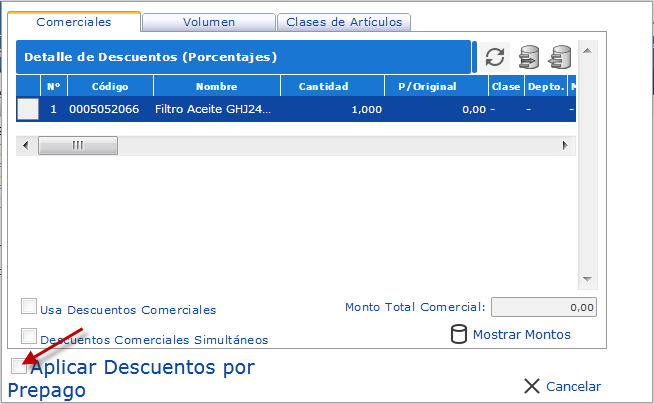 Figura 7: Aplicación manual de Descuentos por Prepago
Figura 7: Aplicación manual de Descuentos por Prepago
En el formulario de Detalle podrá verse el precio original del artículo, y el porcentaje y monto de descuento por prepago, en la ficha “Comerciales” del formulario.
Aquellos renglones del documento de ventas que tengan aplicado un descuento prepago tendrán deshabilitada la columna Precio, ya que el monto mostrado es el resultado de aplicar el descuento prepago al precio original del artículo (Ver Figura 8).
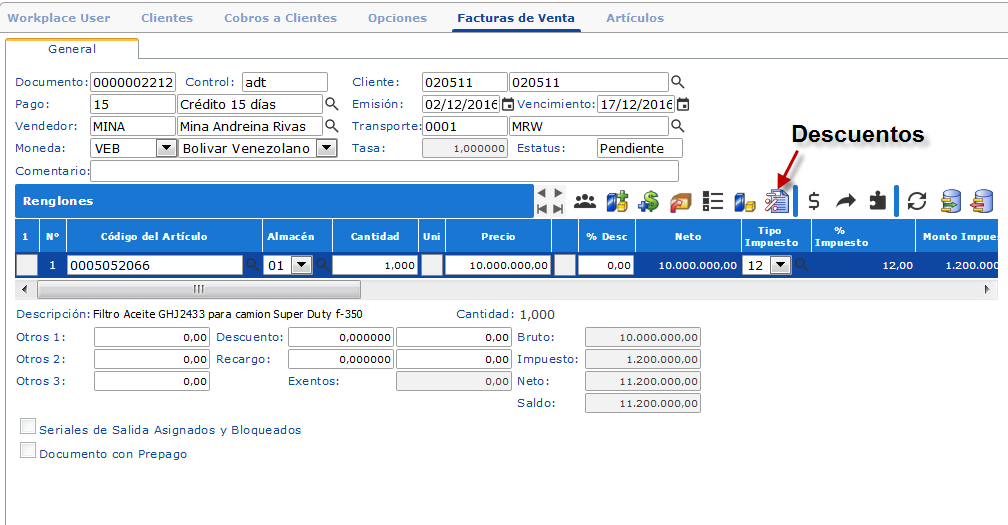 Figura 8: Documento de Venta con Descuento Prepago aplicado
Figura 8: Documento de Venta con Descuento Prepago aplicado
Descuentos Comerciales
Los Descuentos Comerciales se asignan mediante el formulario "Descuento Comercial del Cliente", disponible en el formulario de clientes, desde el botón "Descuentos" (Ver Figura 9).
Este tipo de descuentos permite asignar a cada combinación de Clase, Departamento Marca y Segmento de artículo hasta 20 descuentos independientes, que serán aplicados al cliente indicado.
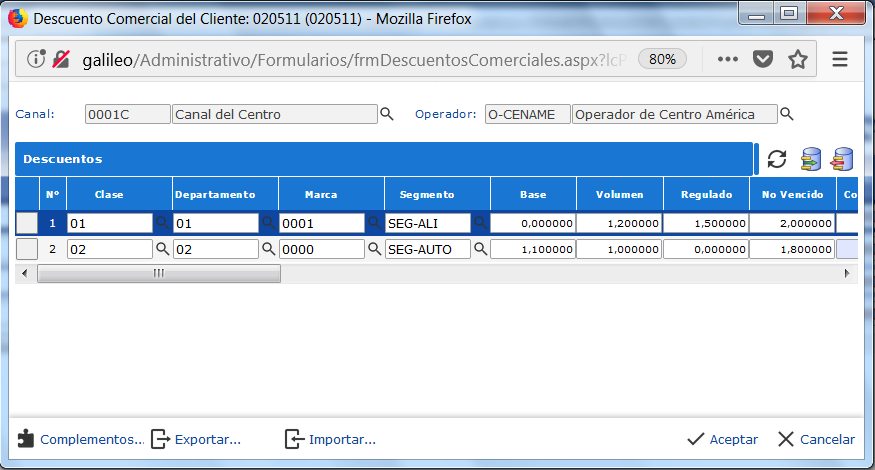 Figura 9: Configuración de Descuentos Comerciales
Figura 9: Configuración de Descuentos Comerciales
Los nombres o títulos de estos 20 descuentos pueden configurarse mediante las opciones 'NOMDESCO01' a 'NOMDESCO20' (opciones tipo Carácter, módulo de Ventas).
Además, es posible aplicar los primeros diez descuentos de manera condicional mediante las opciones 'VALDESCO01' a ' VALDESCO10' (opciones tipo Memo, módulo de Ventas), especificando una expresión SQL que devuelva "1" cuando se desee aplicar el descuento, o "0" cuando no se desee aplicarlo. En estas opciones, se puede hacer referencia a cualquier campo del encabezado de documentos de venta mediante la sintaxis {{NombreCampo}}. Por ejemplo, si se desea que el descuento número 3, solo aplique cuando el cliente no tenga documentos de cuentas por cobrar vencidos, entonces se debe guardar ingresar la siguiente expresión en la opción 'VALDESCO03':
(CASE WHEN (
SELECT COUNT(*) FROM Cuentas_Cobrar
WHERE cod_cli = {{cod_cli}}
AND fec_fin < GETDATE()
AND Status <> 'Pagado'
)=0
THEN 1 ELSE 0 END)
Estos 20 descuentos se aplican al precio del artículo en forma simultánea (sobre el precio base) o sucesiva (cada uno sobre el descuento anterior) según lo configurado en la opción lógica "CALDESCOMS: Calcular Descuentos Comerciales de Forma Simultánea" (módulo de ventas).
Adicionalmente a la configuración descrita, se deben activar o desactivar las siguientes opciones, según se requiera:
- ACTDESCOM: Activar Manejo de Descuentos Comerciales por Clientes
- DESCOMECOT: Activar Descuentos Comerciales en Cotizaciones
- DESCOMEENT: Activar Descuentos Comerciales en Entregas
- DESCOMEFAC: Activar Descuentos Comerciales en Facturas
- DESCOMEPED: Activar Descuentos Comerciales en Pedidos
Al igual que con el descuento por Prepago, si en un renglón de un documento de venta se aplica alguno de los descuentos comerciales, la columna Precio quedará deshabilitada para ese artículo.
Ejemplo de aplicación: Si un Cliente tiene asignado un descuento prepago de 3.2 para determinada clase (Ver Figura 6), y los descuentos mostrados en la primera fila de la Imagen 9, entonces un artículo con un precio original de 1000,00Bs, que pertenezca a la Clase, Departamento, Marca y Segmento indicado tendrá aplicados los siguientes descuentos (suponiendo que los descuentos comerciales se configuraron para ser aplicados de forma simultánea):
|
Volumen |
Regulado |
No Vencido |
Prepago |
Total |
| % Descuento |
1,20% |
1,50% |
2,00% |
3,50% |
8,20% |
| Monto Descuento Bs. |
12,00 |
15,00 |
20,00 |
35,00 |
82,00 |
Así, con los descuentos aplicados, el precio unitario del artículo será de 918,00Bs.
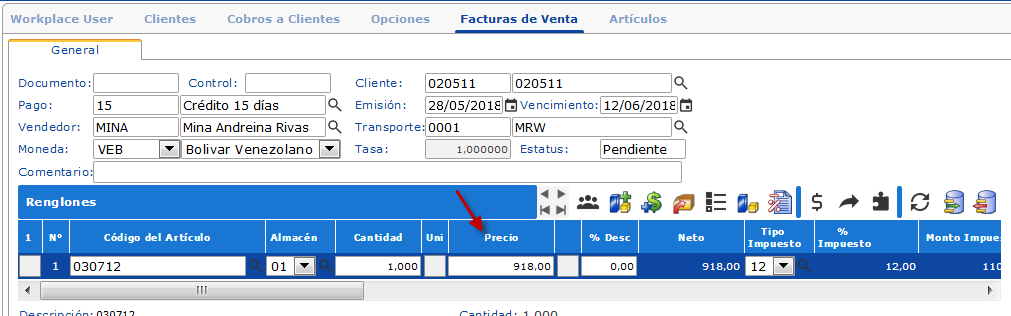 Figura 10: Artículo con descuentos por Prepago y Comerciales Aplicados
Figura 10: Artículo con descuentos por Prepago y Comerciales Aplicados
Descuentos por Volumen
Estos descuentos se aplican a Artículos individuales, a los artículos de un Departamento, o a los artículos de un Segmento, mediante el formulario de Descuentos Comerciales por Volumen, en el módulo de Ventas (Ver Figura 11).
Para estos descuentos, además de indicar el porcentaje de descuento a aplicar, también se indica el rango de valores o cantidad de unidades del artículo para el cual se aplicará el descuento. Por ejemplo, se puede aplicar un descuento del 2,8% para la venta de entre 5 y 30 unidades de un artículo del departamento COMP, y un descuento del 3,5% para ventas mayores a 30 unidades.
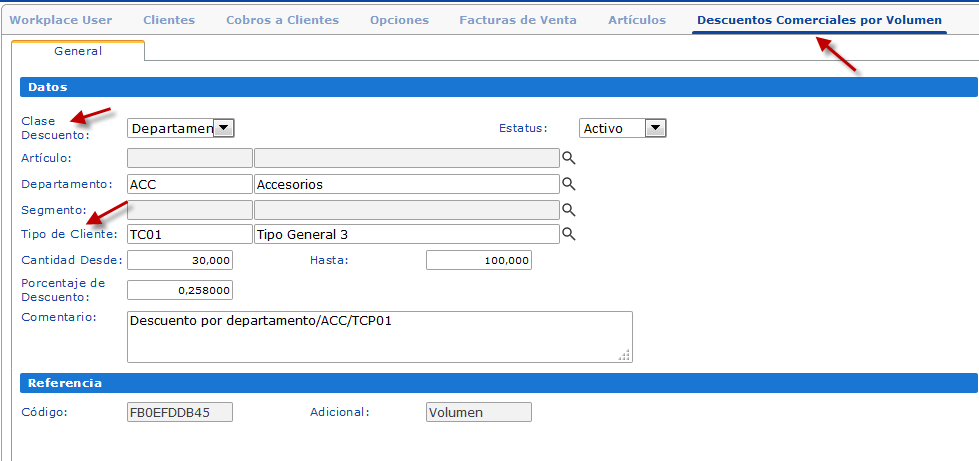 Figura 11: Descuentos por Volumen
Figura 11: Descuentos por Volumen
La asignación de estos descuentos se realiza mediante la Clase de Cliente. De esta forma, es posible aplicar diferentes porcentajes de descuento a diferentes clases de clientes para los mismos artículos, departamentos o segmentos, y para los mismos rangos de cantidades.
Adicionalmente, es necesario activar las opciones correspondientes a los descuentos por Volumen (de tipo lógico, disponibles en el módulo de venta), según se requiera:
- ACTDESVOL: Activar Manejo de Descuentos por Volumen
- ACTDESART: Activar Manejo de Descuentos por Artículos
- ACTDESDEP: Activar Manejo de Descuentos por Departamentos
- ACTDESSEG: Activar Manejo de Descuentos por Segmentos
- DESVOLUCOT: Activar Descuentos por Volumen en Cotizaciones
- DESVOLUENT: Activar Descuentos por Volumen en Entregas
- DESVOLUFAC: Activar Descuentos por Volumen en Facturas
- DESVOLUPED: Activar Descuentos por Volumen en Pedidos
Los descuentos por Volumen se aplican luego de aplicar los Descuentos por Prepago y los Descuentos Comerciales a la cantidad de artículos indicada. Esto es, los descuentos por Volumen se aplican del mismo modo que un descuento ordinario de un renglón de documento de venta.
Por ejemplo: si todos los artículos del departamento de computación tienen un descuento del 2,8% al comprar entre 5 y 30 unidades, y los artículos pertenecientes al segmento de Industrias Ligeras tienen un descuento del 1,4% para compras entre 10 y 50 unidades, entonces al cargar en un documento de ventas 12 unidades de un artículo perteneciente al departamento y segmento indicado (como en la Imagen 10) se aplicarán los descuentos como sigue:
- Precio Original: 1.000,00Bs
- Precio con descuentos prepago y comercial: 921,00Bs
- Monto Base: 921,00Bsx12 unidades = 11.052,00
|
Artículo |
Departamento |
Segmento |
Total |
| % Descuento |
0,00% |
2,90% |
1,40% |
4,30% |
| Monto Descuento |
0,00 |
320,51 |
154,73 |
475,24 |
Como se puede ver de la tabla anterior, los descuentos por volumen se aplican de forma simultánea, es decir, sobre el monto base.
Al aplicar un descuento por volumen a un renglón del documento, la columna %Des del mismo quedará deshabilitada, ya que el porcentaje de descuento por volumen total se almacena en ese campo, y será aplicado al producto de la cantidad por el precio.
Descuentos por Clase de Artículo
Estos descuentos están asociados a cada Clase de Artículo, y se puede especificar un porcentaje de descuento para uno más rangos de cantidades (Ver Figura 12). El formulario de Descuentos por Clase de Artículo está disponible desde el botón Descuentos, en la ficha Avanzados del formulario de clases de artículos.
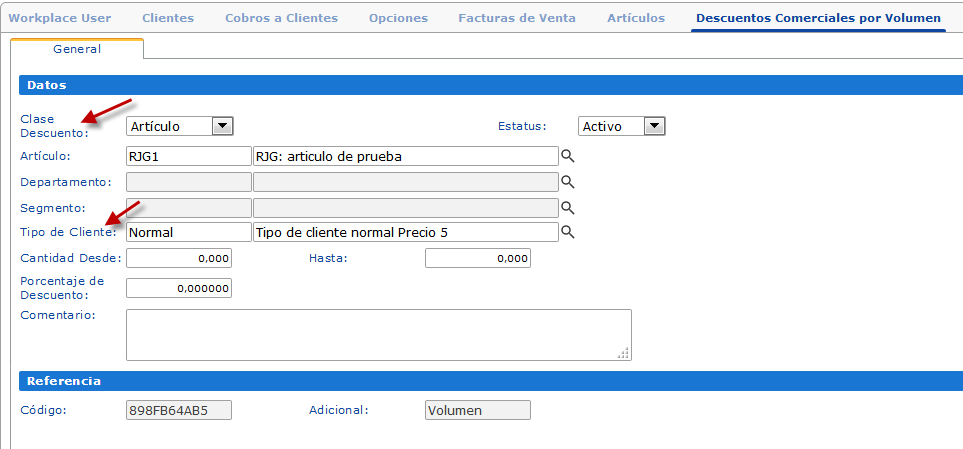 Figura 12: Descuentos por Clase de Artículo
Figura 12: Descuentos por Clase de Artículo
Para activar o desactivar los descuentos por clase de artículo, se deben configurar las opciones siguientes (de tipo lógico, disponibles en el módulo de venta), según se requiera:
- DESCLAART: Activar Descuentos por Clases de Artículos
- DCLAARTCOT: Activar Descuentos por Clases de Artículos en Cotizaciones
- DCLAARTENT: Activar Descuentos por Clases de Artículos en Entregas a Clientes
- DCLAARTFAC: Activar Descuentos por Clases de Artículos en Facturas
- DCLAARTPED: Activar Descuentos por Clases de Artículos en Pedidos
Los Descuentos por Clase de Artículo se aplican de forma simultánea a los Descuentos por Volumen (se calculan con respecto al mismo monto base), y funcionan de manera similar a estos con una única diferencia: la cantidad usada en los descuentos por volumen se calcula solo para el renglón actual, mientras que en los descuentos por clase de artículo se toman en cuenta las cantidades de artículos de la misma clase en todos los renglones cargados.
Por ejemplo, si una factura de ventas tiene cargadas 5 unidades de un artículo, 10 de otro artículo de la misma clase y 20 de un tercer artículo de otra clase, entonces para la primera clase se aplicará el descuento correspondiente a 15 unidades, si es que hay un descuento definido para éste.
Configuración Adicional
Para un mayor control de las modificaciones de la política comercial por parte de los usuarios del sistema, se puede configurar varias opciones adicionales, que indicarán si se permite modificar los precios o porcentajes de descuento cuando éstos no hayan aplicado algún descuento por defecto.
Las opciones a configurar son las siguientes. Para permitir o boquear la modificación del precio de un artículo en el documento:
- BLOPRECOT: Bloquear Columna de Precio en Cotizaciones
- BLOPREENT: Bloquear Columna de Precio en Entregas
- BLOPREFAC: Bloquear Columna de Precio en Facturas
- BLOPREGUIA: Bloquear Columna de Precio en Guías
- BLOPRELIBV: Bloquear Columna de Precio en Formas Libres de Ventas
- BLOPREPED: Bloquear Columna de Precio en Pedidos
Para permitir o boquear la modificación del porcentaje de descuento del renglón y del porcentaje y monto de descuento del documento en el documento:
- BDESMANCOT: Bloquear Descuentos Manuales en Cotizaciones
- BDESMANENT: Bloquear Descuentos Manuales en Entregas
- BDESMANFAC: Bloquear Descuentos Manuales en Facturas
- BDESMANGUI: Bloquear Descuentos Manuales en Guías
- BDESMANLIV: Bloquear Descuentos Manuales en Formas Libres de Ventas
- BDESMANPED: Bloquear Descuentos Manuales en Pedidos
- BLOPRESMUL: Bloquear Columna de Precio en Selección Múltiple
Para permitir o boquear la modificación del tipo de precio del renglón de un artículo en el documento:
- BSELPRECOT:Bloquear la Selección del Tipo de Precio (1-5) en Cotizaciones
- BSELPREENT:Bloquear la Selección del Tipo de Precio (1-5) en Entregas
- BSELPREFAC:Bloquear la Selección del Tipo de Precio (1-5) en Facturas
- BSELPREGUI:Bloquear la Selección del Tipo de Precio (1-5) en Guías
- BSELPRELIV:Bloquear la Selección del Tipo de Precio (1-5) en Formas Libres de Ventas
- BSELPREPED:Bloquear la Selección del Tipo de Precio (1-5) en Pedidos
- BSELPRESMU:Bloquear la Selección del Tipo de Precio(1-5) en Selección Múltiple
Para obtener información adicional sobre cómo configurar la autorización de pedidos con prepago refiérase al manual “Manual de Autorización de Pedidos con Prepago” en su versión más reciente.